Q1:word中的邮件合并功能中的日期问题
解决方法:
在Word中右击日期,在弹出菜单中点击“切换域代码”,在代码后面(也就是“}”的前面)输入格式“\@"YYYY年MM月DD日”(不含引号),按F9,完成(就是增加日期格式,图片中日字打成月字了,文字中是正确的)。

记得速度回来评价为满意哟!
Q2:如何使用WORD中的邮件合并功能
首先要有一份Word同学录,即需要进行邮件合并的对象。

再在贺卡的文档中,将光标移动到需要合并的位置,点击“邮件”。

再点击“开始邮件合并”,选择“信函”(此处选择信函,其他视情况而定)。

接着点击“选择收件人”-“使用现有列表”。

在弹出的窗口中点击选择步骤一的同学名录文件。

接着“编辑收件人列表”,点击“确定”。
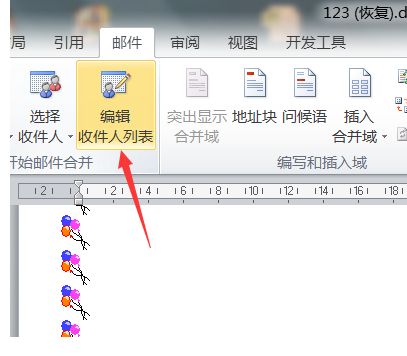

再点击“插入合并域”,选择“姓名”。

你会发现想要进行邮件合并的那里出现一个灰色的《姓名》。
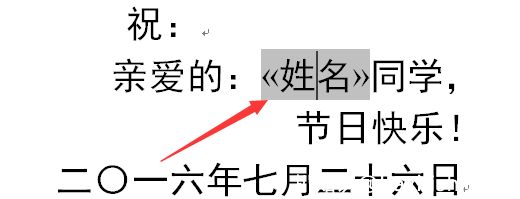
最后选择“完成并合并”-“编辑单个文档”,点击确定。


接着会自动弹出一个信函文档,这是表示已经完成邮件合并了。

Q3:用wps怎么实现word邮件合并功能怎么在一页中显示多个记录
1.首先利用WPS表格创建原始数据,通常以二维表格的形式将数据进行组织。其中一种效果如图:
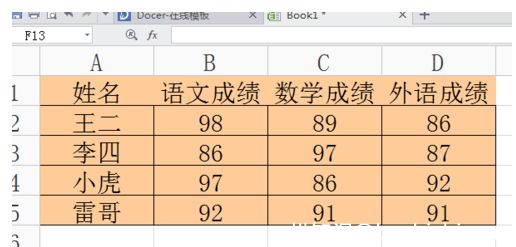
2.打开WPS,切换至“引用”选项卡,点击“邮件合并”按钮,此时就会显示“邮件合并”工具栏。

3.接下来点击“打开数据源”按钮。
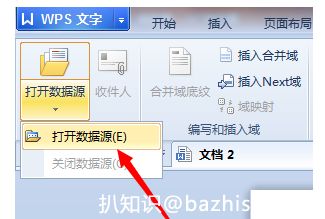
4.从打开对话框中选择已创建的WPS表格数据,同时选中数据所在的工作表,并点击“确定”完成数据的导入操作。

5.接下来,制作一种通用的页面样式,如图所示:

6.确保当前记录为“1”,然后将光标定位于相当位置,点击“插入域”按钮,从弹出的窗口中选择相应的字段,点击“插入”按钮。
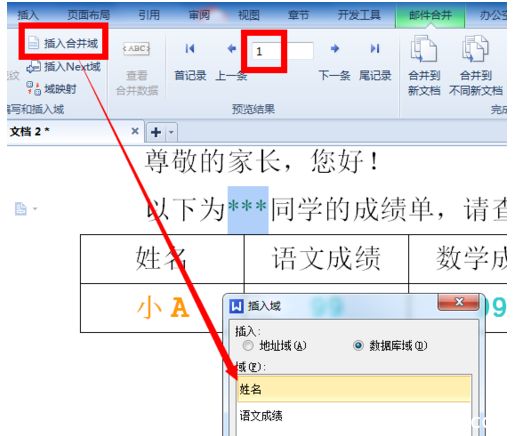
7.最终插入完一条记录的情况如下:

8.然后需要输入一个“Next域”,该域用于设置一页中所包含的邮件项即表格的多少。通过在文档的最后面插入“Next域”。如图:

9.点击“查看合并域”按钮,即可预览效果。

10.最后点击“合并到新文档”,并在弹出的窗口中点击“确定”按钮即可看到最终效果。

Q4:如何使用word的邮件合并功能
步骤一:先建立两个文档
1一个Word 2013文件,下面简称主文档,内容为共有内容,比如未填写收发人的明信片等,一个Excel文件,下面简称数据源,内容为包括变化信息,如收件人、发件人、邮编等。
示例主文档是一个单位的收文签样式,数据源是收文具体内容,包括收文日期、来文机关、
步骤二、打开邮件工具栏
1Word 2013有专门的“邮件”选项卡,在Word2003及以下版本,可以通过"工具"、"信函和邮件"、"显示邮件合并工具栏",打开邮件合并工具栏。
步骤三、合并邮件
1打开数据源文件。依次选择:邮件选项卡、选择收件人、使用现有列表,打开数据源文件
2插入数据域。以插入收文日期为例,将光标定位到收文日期处,点击邮件选项卡中的“插入合并域”,然后选择“收文日期”即可。重复上述操作数次,依次插入其他需要的数据。
3完成合并工作。至此,邮件合并工作就基本完成了,如果需要打印,可依次选择:完成并合并、打印文档,然后可以选择打印全部内容、当前记录、从某条到某条进行打印。









